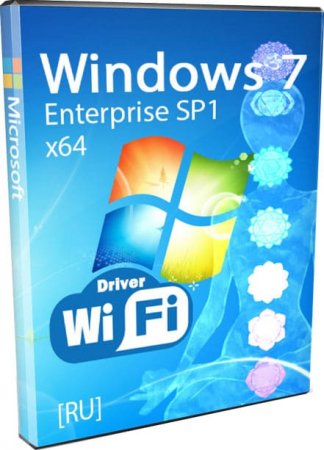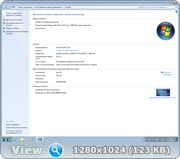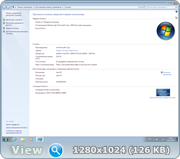Лучшая семёрка с драйверами для интернета и всем необходимым скачать Windows 7 x64 с драйверами LAN, WiFi и USB3/NVMe поддержкой 2023 через торрент, чтобы дать вторую жизнь старому ПК.
Когда пользователи устанавливают Windows 7 на ноутбук или компьютер, то очень часто нужны дополнительные драйвера WiFi и LAN. Иначе даже не получиться выйти в Интернет. Поэтому было решено добавить лучший набор WiFi/LAN драйверов от SamLab. Этот набор предложен в виде установщика. Распаковываете его и запускаете SDI64-drv.exe (см. скриншот). Установщик драйверов автоматически распознает, какие именно дрова на Сеть надо добавить в систему. Нажмете «Установить», и WiFi/LAN устройства будут сразу же работать! Естественно, в сборке также предусмотрены и USB3/NVMe поддержка. Универсальный USB3-драйвер (официально подписанный компанией-разработчиком) позволит пользоваться сборкой семерки на многих относительно современных ПК/ноутбуках. Что касается поддержки NVMe, то далеко не для всех 100% таких устройств она обеспечена. Если NVMe работает – отлично, если нет – не обессудьте, т.к. Win 7 уже очень старая система, в сравнении с Windows 11. Разработчики стараются как могут приводить ее в актуальный вид, но не всё в их силах. Как была сделана эта сборка? – Сначала, как обычно, оригинал Windows 7 был обновлен с использованием UpdatePack7. Затем был добавлен на рабочий стол драйверпак, внесены настройки, подкорректирован состав компонентов. После этого сборка была протестирована в нескольких играх и проверена антивирусами. Чистая обновленная сборка – почти без настроек, обработана самым свежим апрельским апдейтпаком.
Дата обновлений: 23 апреля 2023
Версия: Windows 7 Enterprise 7601 (SP1) с драйверами WiFi, LAN и USB3/NVMe поддержкой
Разрядность: 64-бит
Язык Интерфейса: RUS Русский
Таблетка: см. на рабочем столе (способ без активаторов)
Первоисточник: microsoft.com
Автор сборки: by Revision
Размер образа: 2.94 GB
Загрузить Windows 7 x64 с драйверами LAN, WiFi и USB3/NVMe поддержкой 2023 torrent
Системные требования Виндовс 7 Корпоративная: процессор 1+ ГГц (х64), оперативная память 2+ ГБ, место 25 ГБ, DX9-видеокарта.
Скриншоты системы Windows 7 64bit
Рекомендации пользователям и особенности сборки Windows 7 Enterprise 2023
-Сборка без всяких сложностей запишется в UltraIso, также необходима чистая установка.
-Встроен более новый загрузчик, чтобы прямо со старта не было проблем с USB3.
-Установка немного автоматизирована, но самостоятельно укажете логин (лучше латиницей), пароль, имя ПК, часовой пояс.
-Не проведена так называемая «оптимизация под SSD», т.к. у многих HDD, для которых нужна служба дефрагментации и, возможно, пригодится сервис Superfetch (оптимизация работы с накопителем от Microsoft). Индексирование тоже не выключено. Для его отключения в «Службах» находите Windows Search и отключаете ее.
-Метод активации (тот, который на рабочем столе) – успешно протестирован (см. скрины к сборке).
-Выключена гибернация (ради очевидной экономии пространства). Команда powercfg –h on, запущенная от имени Администратора, вернет гибернацию обратно в систему.
-Можно выключить как службу Win Update, сервис обновлений уже не актуален.
-Тип питания – высокопроизводительный. Легко сможете его поменять на свое усмотрение, открыв «Электропитание» в Панели управления.
-В сборке раскладка русский/английский переключается по Ctrl+Shift (это тоже можно поменять на стандартный способ).
-Удобство для работы с файлами обеспечено дополнительными пунктами их копирования/перемещения – в те или иные папки.
-Сборка обеспечена полностью игровыми и системными дополнениями. Не нужно искать что-либо дополнительно, чтобы поддерживаемый софт или игра запускались без проблем. VC++, DirectX, Framework_4.8 – всё это уже встроено.
-Выключены службы оптимизации .NET Framework, т.к. для неактуальной системы они лишь вызывают ошибки в Журнале событий. Также применен vbs-скрипт от Microsoft (Workaround.vbs), чтобы в Журнале событий не было периодических ошибок, связанных с WMI (по совету работников Майкрософт по их устранению).
-Отключены (не удалены) задания Защитника в Планировщике. Если включите Защитник (в Панели управления), то его задания в Планировщике тоже рекомендуется включить – они там в отдельной папке, и не придется их долго искать.
-Выключен (не вырезан) WinSAT. Чтобы оценивать производительность ПК (это необязательно), его можно включить – в Планировщике. Найдете это задание в папке Maintenance. Оценка производительности семерки наглядно в баллах показывает, насколько хороша производительность вашего девайса (по оценке Windows 7).
-Отключены компоненты (устаревшие): DVD-студия, Платформа гаджетов, Медиацентр. В Компонентах можно не только вернуть их обратно, но и настроить другие Компоненты (по своему усмотрению).
-Сборка успешно прошла очистку в аудите. Иначе бы она занимала существенно больше, чем 2.99 ГБ. WinSxS очищена Dism’ом (корректно и без повреждений). Esd-сжатие также сократило общий размер образа – но при этом сама система сохранена в полноценном виде (за исключением пары-тройки устаревших компонентов) и удаленного функционала для установки сборки из-под системы.
-Напоминаем, что Корпоративная – это полностью функциональная версия «семерки», ничуть не хуже Windows 7 Максимальной по набору возможностей. А в плане активации она гораздо лучше, особенно, с предложенным KMS-способом активации.
-Сборку можно установить на GPT/MBR разделы. Сложностей на GPT разделе с активацией не будет. Это тоже одно из явных преимуществ Enterprise редакции. Никакие сторонние активаторы пользователю применять не потребуется, используйте именно тот способ, который вам на Рабочем столе предложен (чтобы безопасно пролечить систему).
-Если у вас SSD, то рекомендуем провести оптимизацию под него – например, с помощью SSD-MiniTweaker.
-Встроен Яндекс.Браузер. В Windows 7 кроме старого Internet Explorer никаких других браузеров по умолчанию нет.
Минимум твиков – максимум надежности
На Windows64.net – много сильно протвиканных сборок, но в этой системе, как видите, — самые необходимые настройки. Все они перечислены выше, и их можно поменять на стандартные установки Windows. Можете также провести самостоятельную оптимизацию, хотя семерка как система работает очень достойно и в стандартной конфигурации. Главное, установите драйвера, и вы будете очень довольны, как работает эта сборка.
Насколько ограничены возможности обновленной Windows 7 в 2023 году?
Возможности «семерки» ограничены в основном новыми ПК/ноутбуками, а на старом железе (в особенности, топовом), она работает отлично. Иногда Win 7 критикуют, что в ней нет поддержки DirectX 12, но ведь под предыдущие версии DirectX хватает и софта, и игр. Основная особенность семерки в 2023 году – что она не рекомендована для новых девайсов. А по возможностям она — вполне универсальная система. Вообще, за долгое время существования Win 7, для нее было создано настолько много ПО, что вы в любом случае подыщете программу для нужных целей или увлекательную игру.
Дополнительная информация
Сборки by Revision, предложенные на windows64.net – это системы, которые собраны по самым высоким требованиям к ним. В первую очередь уделяется внимание безопасности, отсутствию зловредного ПО. Во-вторых, учитываются пожелания пользователей. Довольно часто встречаются огорченные отзывы, что WiFi не работает после установки той или иной сборки. Поэтому в этой системе приложен самый надежный набор LAN/WiFi SamDrivers, чтобы в случае чего вы сразу смогли добавить драйвер в режиме оффлайн и затем подключиться к Сети. В ISO образах допускается установщик браузера и некоторые пользовательские изменения по умолчнию для браузера Chrome, каждый может без проблем изменить настройки браузера на свои предпочтительные. Все авторские сборки перед публикацией на сайте, проходят проверку на вирусы. ISO образ открывается через dism, и всё содержимое сканируется антивирусом на вредоносные файлы.
Системные требования:
— 32/64-разрядный процессор с тактовой частотой 1 гигагерц (ГГц) или выше;
— от 2 ГБ оперативной памяти (ОЗУ) для х64, рекомендуется от 4 ГБ;
— от 1 ГБ оперативной памяти (ОЗУ)для х86, рекомендуется до 4 ГБ;
— от 40 ГБ пространства на жестком диске;
— графическое устройство DirectX 9 с драйвером WDDM версии 1.0 или старше.
Описание и состав редакций 5in1:
ОС Windows 7SP1 x64 Professional / Ultimate / Enterprise
ОС Windows 7SP1 x86 Professional / Enterprise
(IE11 до v11.0.260) Не обновляйтесь из апдейт паков, это плохо закончится.
с интегрированными обновлениями по январь 2022г (~40шт)
Новые обновления можно ставить только после установки BypassESU-v11 .
Microsoft .NET Framework 4.8 и обновление DirectX уже во всех редакциях.
Отдельно в папке Bonus находится Office 2019, этот билд официально предназначен для Win 7,
хотя в системе будет числится как 2016.
Загрузчик в образе 5in1 использован от win 10, так что usb для установки любой
и UEFI с GUID partition table (GPT) не проблема (GPT только с x64)
Если производитель железа не заявляет о совместимости с ОС ниже Win 8 или Linux,
то чуда ожидать не стоит, но верить можно.
Образ 5in1 не предназначен для установки из под установленной ОС.
Все изменения описанные ниже выполняются автоматически
уже после установки ос. Образ небыл в режиме аудита.
Интегрированы драйверы, см ниже.
Перед установкой убедитесь в качестве установленной оперативной памяти программой memtest.
Во избежании появления аномалий при загрузке пользуйтесь программой
Rufus
для записи образа на флэшку.
В даной раздаче изменён подход к драйверам USB 3.0, подробности ниже.
—————————————————————————————————————————————
—————————————————————————————————————————————
Скриншоты x64:
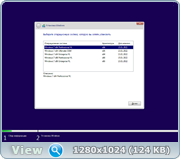

Скриншоты x86:
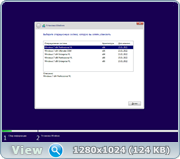

Авторская раздача, проверена временем и дорогами.
Время раздачи: 24/7 с SSD Rutracker only
Системные требования:
— 32/64-разрядный процессор с тактовой частотой 1 гигагерц (ГГц) или выше;
— от 2 ГБ оперативной памяти (ОЗУ) для х64, рекомендуется от 4 ГБ;
— от 1 ГБ оперативной памяти (ОЗУ)для х86, рекомендуется до 4 ГБ;
— от 40 ГБ пространства на жестком диске;
— графическое устройство DirectX 9 с драйвером WDDM версии 1.0 или старше.
Скриншоты
Описание и состав редакций 5in1:
ОС Windows 7SP1 x64 Professional / Ultimate / Enterprise
ОС Windows 7SP1 x86 Professional / Enterprise
(IE11 до v11.0.275) Не обновляйтесь из апдейт паков, это плохо закончится.
с интегрированными обновлениями по октябрь 2022г (~31шт)
Новые обновления можно ставить только после установки BypassESU-v11+.
Microsoft .NET Framework 4.8 и обновление DirectX уже во всех редакциях.
Отдельно в папке Bonus находится Office 2019, этот билд официально предназначен для Win 7,
хотя в системе будет числится как 2016.
Загрузчик в образе 5in1 использован от win 10, так что usb для установки любой
и UEFI с GUID partition table (GPT) не проблема (GPT только с x64)
Если производитель железа не заявляет о совместимости с ОС ниже Win 8 или Linux,
то чуда ожидать не стоит, но верить можно.
Образ 5in1 не предназначен для установки из под установленной ОС.
Все изменения описанные ниже выполняются автоматически
уже после установки ос. Образ небыл в режиме аудита.
Интегрированы драйверы, см ниже.
Перед установкой убедитесь в качестве установленной оперативной памяти программой memtest.
Во избежание появления аномалий при загрузке пользуйтесь программой Rufus для записи образа на флешку.
Сборка основана на официальных релизах MICROSOFT MSDN:
ru_windows_7_professional_with_sp1_vl_build_x64_dvd_u_677774.iso
ru_windows_7_ultimate_with_sp1_x64_dvd_u_677391.iso
ru_windows_7_enterprise_with_sp1_x64_dvd_u_677671.iso
ru_windows_7_professional_with_sp1_vl_build_x86_dvd_u_677774.iso
ru_windows_7_enterprise_with_sp1_x86_dvd_u_677692.iso
Минимизировано количество вопросов инсталлятора, autounattend.xml и его скромные возможности:
Система ставится по файлу автоматических ответов на вопросы инсталлятора.
В начале установки нужно выбрать редакцию ОС и сделать разметку диска. (не оставляйте старые разделы на системном диске)
Если при установке с флэшки появляется выбор языка а не выбор редакции, то файл авто ответов не читается и можно попробовать другой USB порт. В системе создается один профиль пользователя User с правами администратора, временной регион Россия GMT +3:00.
Сетевое имя машины присваивается User-PC, а не традиционно от фонаря.
autounattend создает один профиль User администратора (по умолчанию)
2U_autounattend создает два профиля, один профиль администратора User и второй профиль Tom пользователя
Параметры (текущие):
Russian Standard Time — Временная зона https://technet.microsoft.com/en-us/library/cc749073(v=ws.10).aspx
1 (1) — автоматически проверять и устанавливать обновления / (3) — не проверять наличие обновлений автоматически, только в ручную (это касается и установки драйверов)
User-PC имя машины включая сетевое
WORKGROUP сетевая группа
false Defender false — включить / true — не включать
cmd /C wmic useraccount where «name=’User'» set PasswordExpires=false Не ограничивать срок «жизни» пароля для пользователя ‘User’
Список программ в составе оболочки MInstAll:
Останавливать установку программ после запуска не стоит, по окончании установки программ компьютер будет перезагружен.
Любые репаки и активаторы могут детектироваться антивирусами, если опасаетесь не устанавливайте репаки. (Репаки использованы — diakov)
Автоматически изменяются следующие компоненты:
Отключено:
Единый клиент телеметрии
Запись действий пользователя
Программа улучшения качества ПО
Блокирована возможность «апгрейда» до 10
Напоминание об окончании технической поддержки
Изменены состояния следующих служб:
Diagnostics Tracking Service — Отключено
Изменены следующие стандартные компоненты:
= НЕТ
Отключено создание точек восстановления системы, включить можно стандартно.
Отключено автоматическое обновление системы, включить можно стандартно.
Из редакций не удалялись ни какие драйверы или компоненты.
Активация и что нужно знать при выборе редакции перед установкой:
Для минимизации потерь и несчастных случаев ни какой автоматической активации нет.
Что касается самой активации:
Professional на mbr активируется DAZ, на gpt любым KMS
Ultimate на mbr активируется DAZ, а на gpt ключем по телефону или модификацией биоса. (не активируется KMS, так как для неё в природе нет VL ключа)
Enterprise на mbr и на gpt активируется любым KMS (по функционалу не имеет отличий от Ultimate редакции, разница только в способе активации)
После установки на рабочем столе в папке Soft будет папка с активаторами.
Для by DAZ все просто, нужно запустить активатор и нажать install, за тем перезагрузится.
Для KMS все иначе:
Выбрав в сборнике KMS Tools Portable необходимый активатор KMSAuto Net или AAct нужно его запустить.
В запущенной оболочке активатора нужно найти кнопочку «Активировать Windows» можно воспользоваться ей по назначению.
KMSAuto Net выдает после активации окно подтверждения для добавления цикла автоматического подтверждения активации в планировщик заданий.
В дальнейшем стоит обратить внимание на время задачи автоматического подтверждения активации, у KMSAuto Net цикл по умолчанию
задан через 10 дней в 10.00. Возможно некотором вечерним пользователям имеет смысл перевести часы цикла автоматического подтверждения активации на вечернее время.
Активатор с экзотическим названием AAct автоматически сам не добавляет в планировщик заданий задачу по подтверждению активации, для ‘того нужно перед активаций нажать на шестеренку в левой нижней части запущенной оболочки AAct, и установить соответствующую птичку.
Платы производителей на базе AM4 AMD, у которых замечены проблемы с работой Windows 7:
Исходя из того, что по моему скромному мнению семёрка практически последняя на данный момент нормальная ось из Win, то считаю своим долгом предупредить:
На большой % плат с процессором 2*00G/3*00G установить Win 7 не получится, не полная совместимость существующих прошивок биос с ACPI.
Контрольные суммы:
ru_win_7_x64_x86_5in1_by_AG_10.2022.iso
CRC32: E8256E7A
MD5: 405C80F4385AF4C340BAF333D19DC8D5
SHA-1: 493D35371E9837DD73DF02BF8648F8D8ECE50BF1
Здравствуйте, уважаемые форумчане!
Поделюсь своим опытом установки Windows 7 на SSD.
Конфигурация ПК:
— Материнская плата
ASUS Prime Z270-P (
https://www.asus.com/Motherboards/PRIME … /overview/
)
— Процессор:
Intel Core i5-7500 — LGA 1151 (
https://ark.intel.com/ru/products/97123 … o-3_80-GHz
)
— SSD:
Samsung 960 EVO — MZ-V6E500BW (
http://www.samsung.com/ru/support/model/MZ-V6E500BW
)
В качестве исходного взят ISO-образ с Windows 7 Ultimate — оригинальный образ со следующими характеристиками:
Контрольные суммы:
CRC32: 552B3B96
MD5: 2EBE90620722D9AE412A8A8ACECAE58F
SHA-1: 1B01252B2DB54E06D8A1C96CCDC9826EF1D3D0C2
Имя файла ISO-образа:
7601.17514.101119-1850_x64fre_client_ru-ru_OEM_Ultimate-GRMCULXFREO_RU_DVD.iso
Проверка контрольных сумм выполнена с использованием ПО «HashTab 6.0.0.34» (установочные файлы доступны по адресу:
https://hashtab.ru/
)
Выбран способ установки:
С применением USB-накопителя
В качестве USB-накопителя был использован Corsair Flash Voyager [cmfusb2.0-16gb]:
Установка ISO-образа на USB-накопитель выполнена с помощью ПО «Rufus 2.18«:
1) Настройка перед стартом записи на USB-накопитель:
2) Предупреждение об уничтожении данных на USB-накопителе после подтверждения записи образа Windows:
Время записи на USB-накопитель с использованием ПО «Rufus 2.18» составило: 12 минут
Далее:
С использованием ПО «MSI Smart Tool» (установочный файл доступен по адресу:
http://download.msi.com/uti_exe/Smart_Tool.zip
) выполнена интеграция следующих драйверов в записанный на USB-накопитель дистрибутив Windows 7 Ultimate:
— драйвер USB 3.0 — для поддержки устройств USB, подключаемых в разъемы USB 3.0
— драйвер NVMe — для поддержки устройств SSD — тверднотельных накопителей, в том числе подключаемых к материнской плате в разъем M.2
1) При запуске ПО «MSI Smart Tool» отображается сообщение с уведомлением о том, что утилита MSI Smart Tool позволит создать установочный файл Windows 7 (непосредственно на USB-накопитель или в виде ISO-образа), который будет совместим с линейками процессоров Intel (100/200/300/X299) и AMD (AM4/X399).
И предупреждение о том, что:
1. USB-накопитель должен иметь объем памяти не менее 8 Гбайт и будет отформатирован в процессе установки.
2. Дисковое пространство компьютера (ПЗУ) должно иметь более 8 Гбайт свободного места.
3. USB-накопитель и преобразуемый Windows 7 нельзя извлекать в процессе установки.
2) После закрытия окна с информационным сообщением откроется главное окно MSI Smart Tool, в котором необходимо нажать кнопку [Win7 Smart Tool]:
3) После нажатия кнопки [Win7 Smart Tool] откроется окно MSI Smart Tool с выбором способов создания установочного образа Windows 7:
4) Для записи драйверов USB 3.0 и NVMe (обеспечит поддержку SSD-накопителей, устанавливаемых в разъем M.2) необходимо выбрать пункт «Add USB drivers» (радиокнопка — radio-button) и «Add NVMe driver» (флажок — check box) и нажать кнопку [Start]:
Время записи на USB-накопитель драйверов USB 3.0 и NVMe c использованием ПО «MSI Smart Tool» составило: 8 минут
Далее был выполнен запуск и установка Windows 7 Ultimate с USB-накопителя.
Шаги установки с некоторыми особенностями:
1) Стартовый сеанс установки Windows 7 успешно запущен:
2) Подтверждаем необходимость установки Windows 7:
3) Читаем и принимаем условия лицензионного соглашения:
4) Выбираем пункт «Полная установка (дополнительные параметры):
5) Отображается информация со списком разделов, на которые можно установить Windows.
В данном случае отображается SSD-накопитель Samsung 960 EVO [MZ-V6E500BW]. Нажимаем кнопку [Далее].
6) В следующем окне нажимаем кнопку [Создать] для подтверждения установки на выбранный носитель:
7) Указываем выделяемый для установки Windows объем дискового пространства и нажимаем кнопку [Применить]:

9) В результате SSD-накопитель был разделен на 3 раздела:
100.0 Мбайт — Система
128.0 Мбайт — MSR (зарезервировано системой)
465.5 Гбайт — Основной
Выбор должен быть установлен на разделе №3 «Основной». Подтверждаем установку нажатием кнопки [Далее]:
10) Выполняется процесс установки Windows 7:
11) Завершается процесс установки Windwos 7:
12) Завершается процесс настройки параметров Windows 7:
13) Windows 7 успешно установлен и запущен на SSD-накопителе, установленном в разъем M.2:
Общие затраты времени на выполнение всех шагов установки Windows 7, приведенных в данном описании, составили порядка 40 минут.
Надеюсь, данное описание будет полезным и поможет сэкономить время.
P.S. Установка Windows 10 на обозначенную выше конфигурацию оборудования не потребовала внесения каких-либо изменений в исходный ISO-образ.
Будут вопросы, обращайтесь
Сборка Виндовс 7 Корпоративная 64 бит с драйверами вайфай, USB3, NVMe и всеми обновлениями скачать iso торрент. Если изучить отзывы пользователей семерки, то становится понятно, что им нужна не какая-то хитроумная урезанная сборка, а просто чистая обновленная система с требуемой драйверной поддержкой. В первую очередь необходимо наличие USB 3.0 поддержки (чаще всего). Здесь она встроена, а в оригинальной Windows 7 поддержки USB 3.0 нет. Во-вторых, пользователям чаще всего нужны и драйверы WiFi. Особенно, это относится к владельцам ноутбуков. А для ПК бывают необходимы добавленные LAN драйвера. Всё это реализовано в данной сборке в лучшем виде. Добавлен самый капитальный и масштабный драйверпак SamDrivers (для сетевых устройств). А USB3 поддержка встроена прямо в самой системе (и плюс еще в загрузчике). Обновления все тоже встроены (со свежайшего UpdatePack7) – можете в этом убедиться по названиям встроенных обновлениях и дате их установки. В-третьих, пользователям не нужна телеметрия. Примененный UpdatePack7 изначально без слежки установил все обновы в эту сборку, заменив заглушками нежелательные апдейты. Еще одно пожелание пользователей – в том, чтобы абсолютно все игровые библиотеки были встроены. Данная сборка ими укомплектована полностью, поэтому поддержит абсолютно любую игру (либо программу), доступную для Windows 7. Кроме всех этих преимуществ, в сборке также применены полезные настройки. Их совсем немного. Вдобавок отключены устаревшие компоненты.
- 80
- 1
- 2
- 3
- 4
- 5
- Версия ОС:
Windows 7 Enterprise SP1 7601 с WiFi, LAN, NVMe, USB3
- Разработка:
Компания Microsoft
- Архитектура:
Разрядность x64 (64bit)
- Язык интерфейса:
(RU) Русский
- Ключ продукта:
Инструкция на рабочем столе
- Размер ISO:
2.94 GB
Если помогло — расскажи друзьям!
Внимание! это не прямая ссылка на Windows 7 Enterprise ISO образ, а через торрент.
Для скачивания Windows 7 с бесплатной активацией, вам понадобится torrent клиент, если у вас еще не установлен торрент клиент, рекомендуем скачать и установить μTorrent.
| Системные требования: | |||
| Минимальные | Рекомендуемые | ||
| Процессор CPU | 1 Ghz | 2 Ghz 2 ядра и больше | |
| Оперативная память ОЗУ | 2 Gb | 4 Gb и больше | |
| Свободное место на жёстком диске | 30 Gb | 120 Gb и больше | |
| Графическое устройство | DirectX9 | WDDM версии 1.0 и выше |
Стоит помнить, что переустановка любой операционной системы, влечёт за собой удаления всей информации с жёсткого диска, по этому рекомендуем скопировать всё важное на флешку перед установкой windows 7 Корпоративная с WiFi, LAN, USB3, NVMe драйверами.
Скриншоты после установки:
Установка Windows 7 x64: Для правильной установки виндовс седьмой, нужно для начало создать загрузочный диск программой UltraISO или создать флешку загрузочную программой Rufus. Затем вставляем флешку в USB 2.0 и включаем ноутбук или ПК, сразу же вызываем BOOT menu и выбираем флешку для загрузки. Далее начнётся установка с настройкой параметров, если не знаете что выбирать или чем заполнять — просто жмите ENTER. После установки нужно активировать windows 7 и установить все необходимые драйвера. В итоге вы получаете полнофункциональную windows 7 Enteprise с финальными обновлениями и полным функционалом.
Конфигурация новой сборки Win 7 с дополнительной WiFi/LAN поддержкой
Предложена Enterprise редакция – самая выигрышная по всем параметрам. Максимальный функционал, простая активация, отсутствие ограничений по GPT/MBR разделам (в плане установки и активации). Никакой активатор не нужен, инструкция на рабочем столе. В протестированном виде эта инструкция по активации отображена также на скриншоте. Проще – некуда.
Образ iso мало занимает (до 4-х гигабайт), универсально удобен для GPT/MBR при записи через UltraIso. Загрузчик – более новый (а не родной от «семерки»), пусть вас это не смущает, это необходимо для полноценной USB3 поддержки в ходе установки. Убрано лишнее из образа iso – всё то, что не потребуется вообще для чистой установки. Ключ при установке сборки не будет запрашиваться, можно устанавливать систему на GPT/MBR разделы носителей разного типа (включая NVMe, а не только HDD и типовые SSD).
Кроме интегрированной USB3/NVMe поддержки вы увидите отдельный драйверпак для LAN/WiFi устройств (на рабочем столе). Распаковывайте его, затем необходимо будет запустить SDI64-drv.exe, чтоб установщик смог автоматически распознать ваше сетевое оборудование – для быстрой установки драйвера из этого набора. Даже перезагрузка вряд ли понадобится, после этой процедуры сеть появится сразу.
Системные настройки и рекомендации
- В сборке по CTRL+Shift переключается языковая раскладка.
- Отсутствует гибернация. Функцию эту можно включить мгновенно – командой powercfg –h on
- Сервис обновлений включен, но легко отключается в Службах.
- Высокопроизводительный режим питания. Иногда пользователи меняют его на Экономичный, чтоб сократить энергопотребление.
- Копируйте-перемещайте файлы в те или иные папки прямо с контекстного меню. Это ускорит немного процесс работы с ПК.
- Не добавляйте никакие дополнения/библиотеки, ведь они уже встроены (это DirectX, Framework_4.8, VC++).
- Отключена оптимизация фреймворка (это два специальных сервиса в Службах), т.к. из-за окончания поддержки Win 7 они всё равно не функционируют как нужно и мусорят сообщениями об ошибках в Журнале событий.
- Устранен мелкий «косяк» Microsoft (регулярная ошибка WMI в логе событий). Ошибка эта устранено при помощи рекомендованного работниками корпорации скрипта Workaround.vbs
- Компоненты Платформа гаджетов, Media-центр и DVD-студия – изначально в отключенном состоянии, т.к. являются сильно устаревшими. Обратно включить их можно.
- Некоторые ненужные задания тоже выключены (и тоже могут быть включены обратно). Это задания Защитника (они в отдельной папке в Планировщике), а также задание WinSat (тоже в Планировщике, в папке Maintenance).
- WinSxS изначально очищена, поэтому сразу после установки нет необходимости тратить время на ее самостоятельную очистку. Конечно, Windows сама по себе накапливает мусор, раз месяц-два ее желательно чистить в Dism++. Есть и другие программы-чистильщики, но главное это делать без фанатизма. Кстати, по мнению Майкрософт, лучше всего пользоваться встроенной программой очистки диска, а не сторонним ПО.
Встроен Яндекс.Браузер
Пользователи просто в восторге от новой версии. У нее есть просто уникальные возможности, например, перевод китайских видео-роликов ютуба прямо на лету. В Яндекс.Браузере немало и других ультрасовременных функций, которые в любом другом браузер напрочь отсутствуют. Кроме этого, прекрасно решены насущные вопросы безопасности (к примеру, полностью автоматическая шифрация трафика юзера при подключении к общим вай-фай точкам).
Большинство пользователей сайта, вместе с Windows 7 Enterprise x64 с вайфаем, USB3, NVMe и обновлениями скачивают и: